Et si vous preniez un tas de pièces Creality, les mélangez et créez une toute nouvelle imprimante ? C’est le concept derrière la SV01 Pro de Sovol, une imprimante 3D qui est plus qu’un simple chat de copie. Sovol est une entreprise qui s’approvisionne en pièces auprès de Creality et les assemble de manière nouvelle et intéressante.
Au prix de 329 $, le SV01 Pro dispose d’un entraînement direct, d’un niveau automatique CR Touch et d’une large surface d’impression de 280 x 240. Ces caractéristiques le rendent comparable à un Creality Ender 3 S1 avec plus de volume de construction pour environ 70 $ de moins.
La SV01 Pro possède un écran tactile coloré avec une mascotte d’astronaute dansant et une ambiance plus conviviale que la plupart des meilleures imprimantes 3D. Peut-être qu’une interface joyeuse n’est pas un énorme argument de vente pour tout le monde, mais je l’ai trouvée amusante à utiliser.
Spécifications : Sovol SV01 Pro
| Empreinte machine | 520 x 509 x 647 mm (20,5 x 20 x 25,5 pouces) |
| Volume de construction | 280 x 240 x 300 mm (11 x 9,4 x 11,8 pouces) |
| Matériel | PLA/PETG/ABS/TPU |
| Type d’extrudeuse | Entraînement direct, tout métal |
| Buse | .4mm (Interchangeable) |
| Capteur de fin de filament | Oui |
| Mise à niveau du lit | Automatique |
| Surface du lit | Aimant PC |
| Connectivité | Micro SD, Micro USB |
| Interface | Écran tactile couleur |

Le Sovol SV01 Pro est livré avec tout ce dont vous avez besoin pour commencer : des outils pour construire et entretenir l’imprimante, des pinces coupantes, un grattoir métallique, un nettoyeur de buse, des attaches zippées et une carte microSD avec un adaptateur USB. Vous obtenez également une buse de rechange et une généreuse bobine de PLA de 200 kg.
Il y a une copie papier du manuel, ainsi qu’une vidéo sur la façon d’assembler la machine sur la carte microSD. La carte contient également quatre exemples de modèles, une copie PDF du manuel et une copie de Sovol3D Cura.

Le SV01 Pro est livré principalement assemblé. L’assemblage ne nécessite que quatre boulons et prend environ 20 minutes. L’écran tactile et le porte-bobine s’enclenchent. C’est l’une des imprimantes les plus simples que j’ai eu à construire.
Une fois l’imprimante assemblée, vérifiez qu’il n’y a pas de pièces desserrées ou trop serrées. Assurez-vous que toutes les roues roulent en douceur avec un peu d’adhérence et vérifiez qu’il n’y a pas de mouvement dans le chariot d’impression. Les ceintures doivent être serrées, mais pas tendues – il y a des boutons de réglage pratiques pour les axes X et Y. Si l’une des roues est desserrée ou trop serrée, vous pouvez la régler en tournant les écrous excentriques avec la clé fournie.
Avant de démarrer votre imprimante, vous devrez vérifier le réglage de la tension – il doit être à 110 pour les ménages américains. Utilisez une clé hexagonale pour pousser l’interrupteur.
Mise à niveau du Sovol SV01 Pro
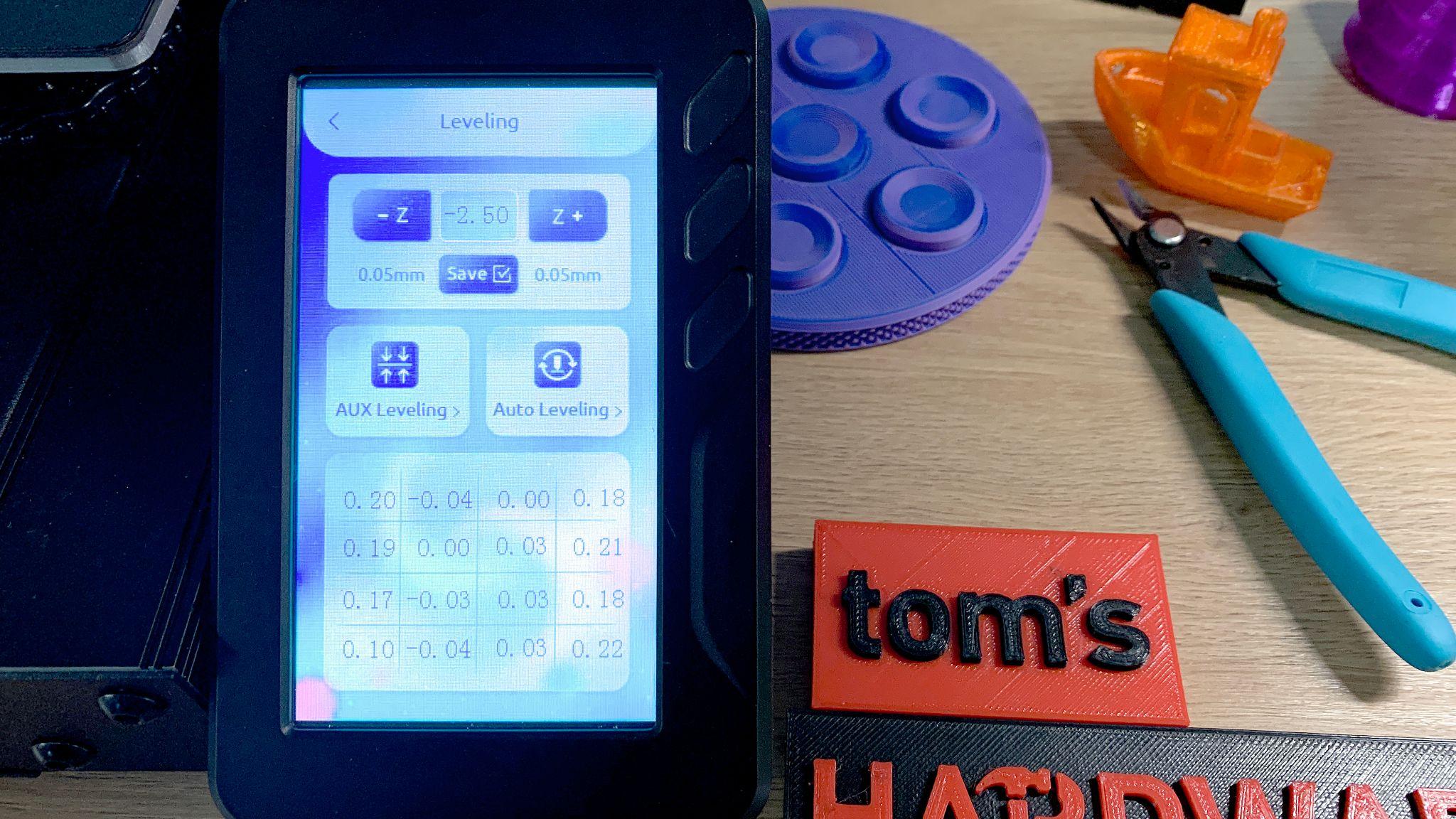
Le SV01 Pro a une sonde CR Touch préinstallée, mais conserve également les boutons de mise à niveau manuelle. L’imprimante que j’ai examinée était livrée avec une CR Touch défectueuse, ce qui la rendait frustrante à utiliser car elle ne pouvait pas enregistrer les paramètres de hauteur Z et nécessitait de régler manuellement la hauteur de la buse pendant l’impression. Heureusement, une fois le problème résolu – Sovol a envoyé un nouveau CR Touch et une nouvelle carte mère – l’imprimante a fonctionné exactement comme il se doit.
La mise à niveau du SV01 Pro est un processus en trois étapes. Ou quatre étapes, si vous suivez mes conseils.
Tout d’abord, cette machine doit niveler à froid. Le manuel ne vous le dit pas, donc si vous préchauffez le lit, vous vous retrouverez avec une surface décalée au fur et à mesure qu’il se refroidit tout au long du processus.
Appuyez sur la section « Mise à niveau » sur l’écran principal pour entrer dans le mode de mise à niveau. La machine s’accueillera d’elle-même, puis elle viendra tapoter le centre du lit avec la sonde. Glissez un morceau de papier sous la buse pendant ce temps. Une fois que vous avez terminé de monter et descendre, réglez la hauteur Z. Vous voudrez que la buse racle fermement le morceau de papier. Appuyez sur enregistrer. Appuyer sur enregistrer est très important.
Ensuite, appuyez sur « AUX Leveling » pour exécuter une session de nivellement manuel. L’imprimante déplacera la buse vers chaque coin sur votre commande. Glissez le morceau de papier sous la buse et ajustez les roues sous le lit d’impression jusqu’à ce que la buse racle le papier. Faites cela 2-3 fois. Ne vous souciez pas du centre, le CR Touch compensera si votre imprimante – comme la nôtre – est basse au milieu. Revenez au menu de mise à niveau.

Vous êtes maintenant prêt pour le CR Touch. Appuyez sur le bouton « Auto Leveling » et regardez l’astronaute Sovol sur votre écran alors qu’il saute sur 16 points de nivellement. Ce niveau final doit lisser les imperfections de la surface d’impression. Appuyez sur enregistrer.
Les instructions ne le disent pas, mais j’ai trouvé utile de vérifier la hauteur Z une dernière fois tout en restant dans le menu de mise à niveau. Ajustez si nécessaire – la buse doit juste gratter votre papier – et appuyez une dernière fois sur Enregistrer avant de revenir au menu principal.
Le SV01 Pro est livré avec des ressorts orange très résistants, donc une fois correctement réglé, il devrait pouvoir maintenir le niveau à travers des dizaines d’impressions, voire plus.
Chargement du filament dans le Sovol S V01 Pro
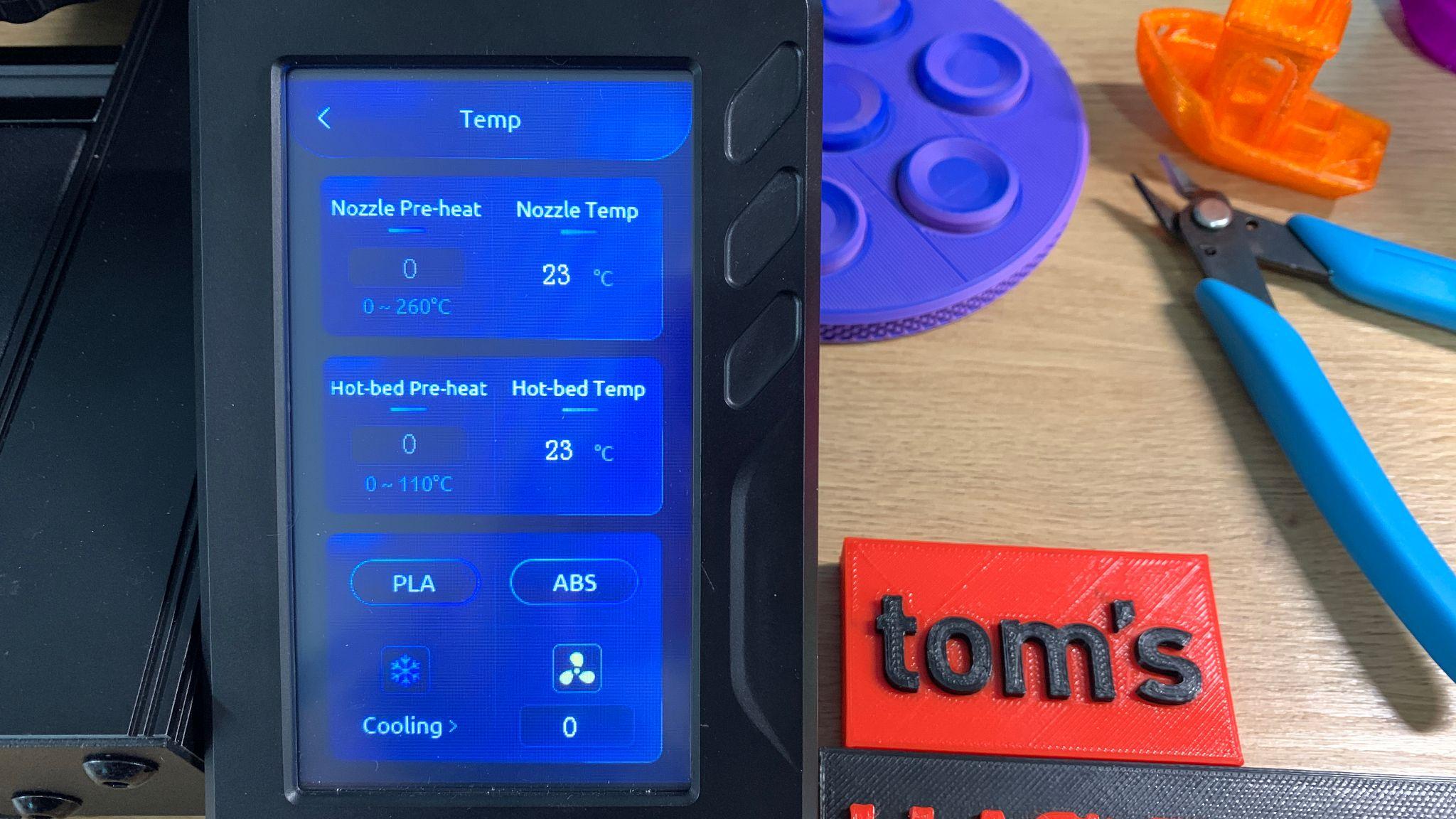
Pour charger le filament, appuyez sur la section Nozzle/Hotbed du menu principal. Vous pouvez appuyer sur les préréglages pour PLA ou ABS, ou entrer manuellement les températures pour la buse et le lit. L’icône de flocon de neige au bas de l’écran éteindra le chauffage pour la buse et le lit si vous en avez besoin.
Revenez au menu principal. Cliquez maintenant sur l’équipement de réglage et sur l’icône ReFuel. Ici, vous pouvez lui indiquer la quantité de filament à rétracter ou à alimenter. Un avertissement apparaîtra si vous lui demandez d’extruder avant qu’il ne soit réchauffé, ce qui est très pratique.

Le SV01 Pro a un entraînement direct, de sorte que le filament passe d’abord par le capteur de fin près du porte-bobine, puis vers le haut de l’extrudeuse. Coupez le filament à un angle de 45 degrés et insérez-le dans le trou supérieur tout en tirant sur le levier. Vous pouvez soit pousser manuellement le filament à travers la buse chaude, soit sélectionner le bouton d’alimentation pour faire avancer autant de filament que vous le souhaitez.
Conception du Sovol SV01 Pro

Le SV01 Pro ressemble de façon frappante à un Ender 3 v2 avec un cadre lisse et des accents bleus. Il affiche fièrement la marque Sovol sur la barre transversale supérieure afin que vous n’oubliez pas d’où il vient.
L’alimentation et le processeur sont dans la base de la machine, avec l’écran tactile clipsé sur le côté. L’écran tactile est vraiment un pas en avant par rapport à l’Ender 3 S1 Pro et offre une interface graphique lumineuse, facile à utiliser et, je dois dire, plutôt mignonne. Il propose un mode jour et nuit, quelque chose que je n’ai jamais vu auparavant. Le mode jour a des couleurs primaires audacieuses, tandis que le mode nuit est tout sombre.
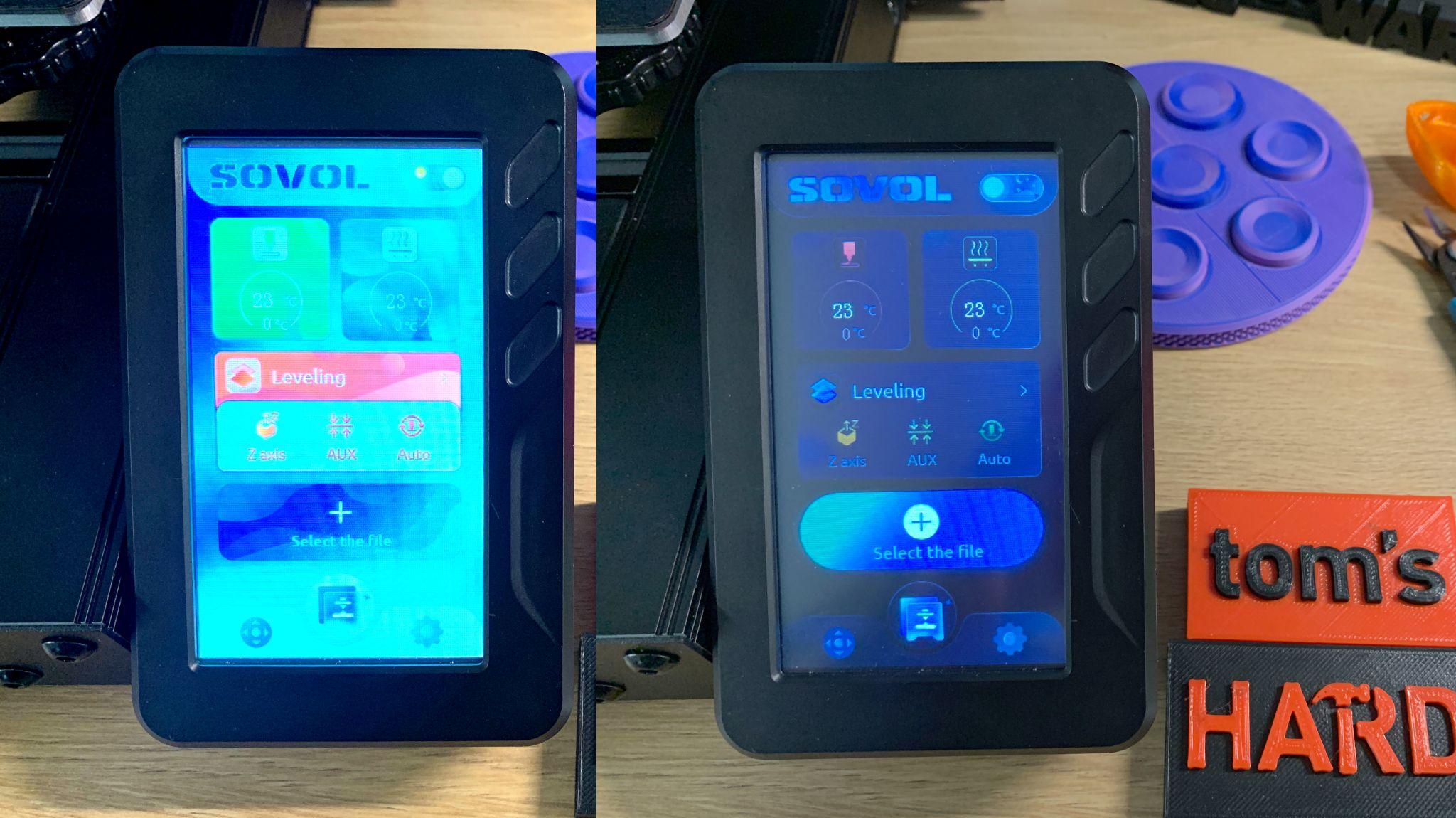
L’imprimante a deux tiges Z, mais celles-ci ne sont pas synchronisées avec une ceinture. On craint que votre axe X ne glisse hors du niveau, mais je ne serais pas trop inquiet. Il a des moteurs pas à pas silencieux, des ventilateurs relativement silencieux et des régleurs de tension de courroie sur les axes X et Y.
La plaque de construction n’est pas ma préférée – un aimant PC disquette avec une surface légèrement texturée. Bien qu’il s’agisse d’une surface assez adhérente, il est difficile à nettoyer et facile à percer avec un grattoir ou une buse écrasée. Si la buse se rapproche trop du lit, vous risquez de graver le filament de manière permanente dans la surface.

Il possède une extrémité chaude doublée de PTFE pouvant atteindre 260 ° C, suffisamment chaude pour la plupart des matériaux de qualité grand public. Ne vous laissez pas induire en erreur par la fonction « extrudeuse tout métal », qui fait référence aux engrenages du lecteur, pas à la hotend. Sur le modèle que j’ai testé, les engrenages de l’extrudeuse étaient desserrés et pouvaient glisser d’un côté à l’autre lors du chargement du filament. Cela rendait le chargement ennuyeux, mais ne semblait pas affecter la qualité des impressions.
Préparation des fichiers/logiciels
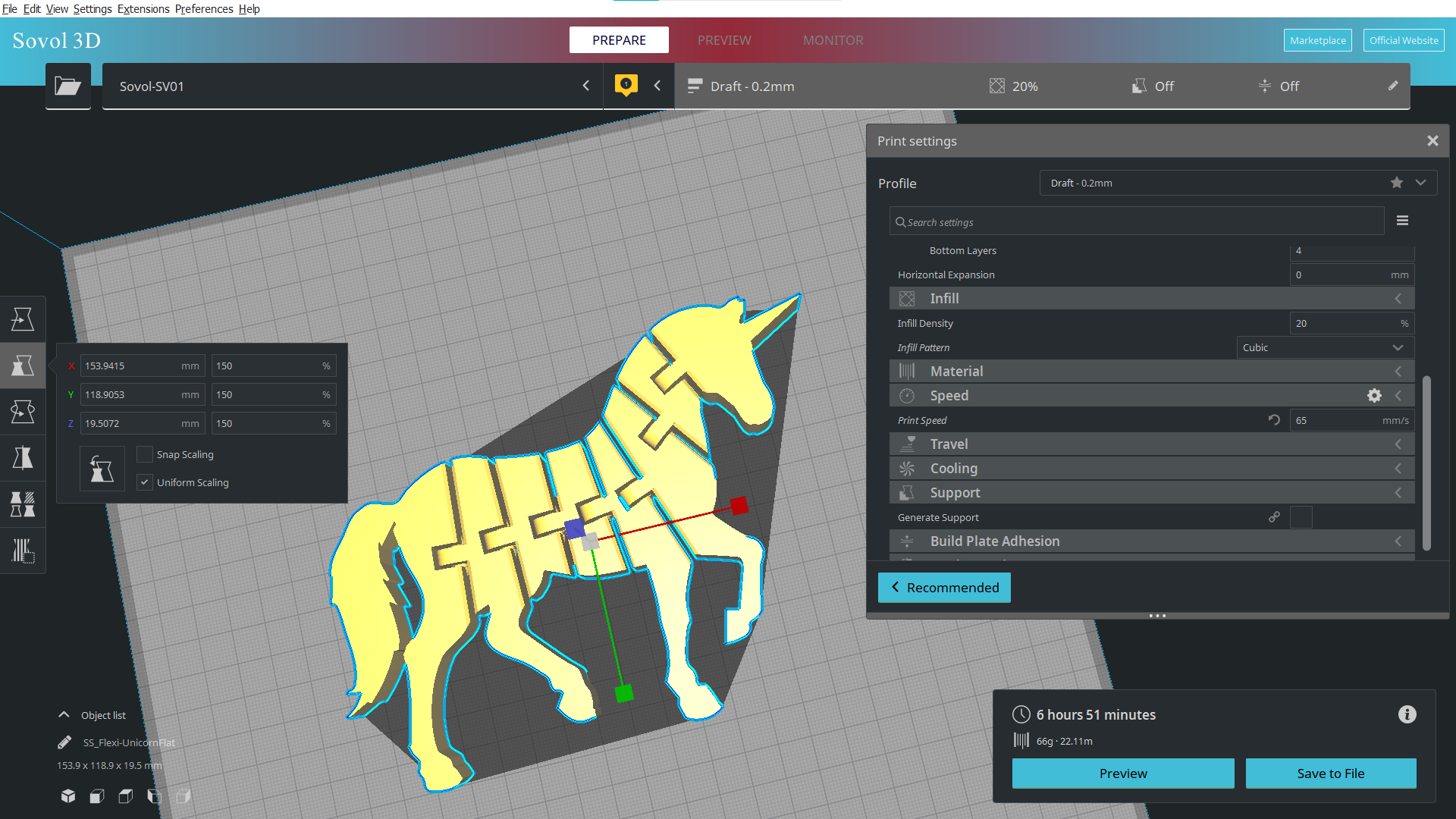
Le SV01 Pro est livré avec Sovol Cura, avec des profils pour toutes leurs machines. Ceci est juste une copie personnalisée de Cura ordinaire – si vous avez déjà téléchargé Ulitimaker Cura pour une autre machine, vous constaterez que le profil SV01 est inclus. Le profil du SV01 et du SV01 Pro est le même, car les deux sont des machines à entraînement direct avec le même volume de construction.
Si vous voulez essayer PrusaSlicer, vous devrez créer un profil à partir de zéro.
Impression avec le Sovol SV01 Pro
Je commence généralement avec le modèle de test pré-tranché et l’échantillon de filament fourni. Un 3DBenchy était inclus, alors je suis allé avec ça. Il y avait quelques lignes de calque et un peu de cordage, mais cela a été imprimé avant que je découvre que le CR Touch n’était pas précis. Prétranché, 1 heure et 54 min.

J’ai imprimé mon flexi préféré, le Flexi-Unicorn de Benchy4Life, à 150% dans l’échantillon PLA fourni. Cela a également imprimé très propre, malgré le lit inégal. Malheureusement, la jupe de cette licorne est toujours enfoncée dans la plaque de construction. Temps d’impression : 6 heures, 51 min à une couche de 0,2 mm de haut et une vitesse de 65 mm.

Le dernier outil d’étalonnage de la communauté de l’impression 3D est le nouveau Cali-Dragon de McGybeer. Ceci est également imprimé dans l’échantillon PLA et est incroyablement lisse. Bien qu’il s’agisse d’une impression simple, vous pouvez juger des périmètres filandreux et petits à partir des bois, ainsi que des images fantômes, des surplombs et des petits détails. Celui-ci est sûrement passé. Temps d’impression : 42 minutes à une hauteur de couche de 0,2 mm et une vitesse de 65 mm.

Je voulais donner au SV01 Pro un plus grand défi, alors j’ai imprimé le vase de corrélation de Patreon de Clockspring3d. Il s’agit d’un vase en mode spirale avec huit inserts en mode spirale délicats qui nécessitaient une grande adhérence et un axe Z stable. Le vase imprimé lisse en soie arc-en-ciel Mika3D (s’ouvre dans un nouvel onglet). Temps d’impression : 3 heures, 5 min pour le vase, plus 5 heures pour imprimer les inserts à une hauteur de couche de 0,2 mm à une vitesse de 65 mm en mode vase.

J’avais besoin de tester le PETG et le TPU, j’ai donc combiné les deux filaments délicats en une seule impression Flexi Factory. Il s’agit de l’éléphant de cirque mignon et il est livré avec votre choix d’un ballon d’équilibre ou d’une plate-forme. J’ai imprimé l’éléphant en Keene Village Edge Glow Pink et sa balle en TPU vert transparent Matterhackers’ Build Series (s’ouvre dans un nouvel onglet). Les deux impressions sont sorties délicieusement lisses sans cordage. Temps d’impression : 7 heures 43 minutes à une hauteur de couche de 0,2 mm et une vitesse de 65 mm pour l’éléphant, plus 4 heures et 18 minutes à une hauteur de couche de 0,2 mm et une vitesse de 40 mm pour la balle.

Je voulais voir si le SV01 Pro pouvait gérer quelque chose de vraiment décalé, alors je lui ai donné l’une des dernières créations d’art à cordes inspirées de Star Wars de 3DPrintBunny. Il y a très peu de choses que vous pouvez modifier avec ces modèles, vous l’avez ou vous ne l’avez pas. Il l’a surtout eu. Temps d’impression : 2 heures, 9 min pour l’art principal, plus 1 heure, 16 minutes pour la base, imprimé en Protopasta recycle black.

Conclusion
C’est frustrant lorsqu’une machine est livrée avec une pièce défectueuse, surtout lorsque vous ne pouvez pas identifier le problème immédiatement. J’ai perdu beaucoup de temps à comprendre les problèmes de mise à niveau de cette imprimante. Une fois la machine réparée, elle m’a conquis avec ses impressions de qualité et son écran tactile ridiculement gai. Ce n’est pas tout à fait une imprimante 3D Best of 2022, mais c’est une bonne affaire.
La SV01 Pro présente les avantages d’une imprimante de luxe – mise à niveau automatique du lit, entraînement direct et bon écran tactile couleur – pour seulement 329 $. Tout n’est pas haut de gamme, car j’ai trouvé que la plaque de construction manquait et que l’entraînement direct de mon imprimante de test était desserré. Et oui, c’est un entraînement direct, mais ce n’est pas l’entraînement direct Creality Sprite, qui est construit beaucoup plus serré.
Si cela ne vous dérange pas de couper quelques coins et peut-être d’ajouter quelques améliorations sur la route, le Sovol SV01 est un bon choix pour une imprimante à gros budget qui n’est pas aussi volumineuse ou chère que l’Anycubic Kobra Plus à 499 $, notre choix pour le meilleur Imprimante 3D grand format. Si vous recherchez une imprimante économique complète avec une meilleure plaque de construction, consultez l’Elegoo Neptune 3, au prix de 299 $ et notre choix pour l’imprimante FDM Best Budget.
